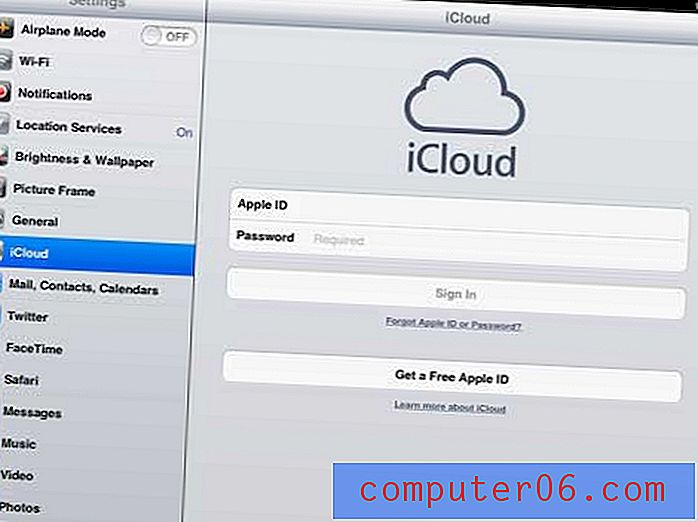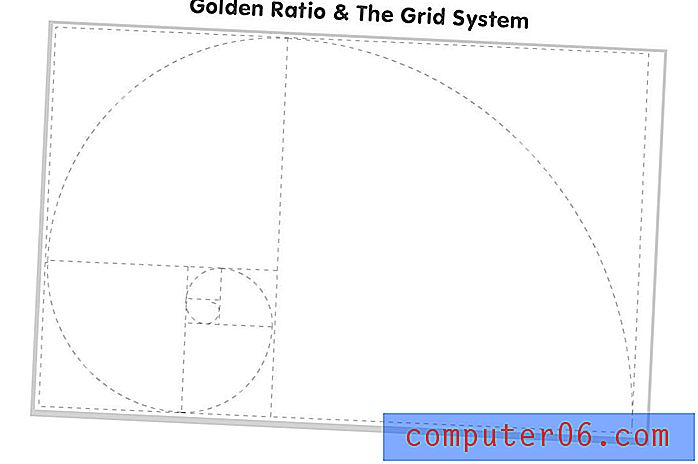Pourquoi mon iPhone ne me permet-il d'utiliser qu'une seule application?
Si vous utilisez un iPhone et que vous ne parvenez pas à laisser l'application actuellement active à l'écran, il se peut qu'elle utilise l'accès guidé. Il s'agit d'une fonctionnalité qui est souvent déployée par des entreprises, des parents ou des particuliers qui démontrent quelque chose sur l'iPhone, et elle permet uniquement à l'iPhone d'être utilisé d'une certaine manière.
Cependant, l'iPhone aura toujours le reste de ses fonctionnalités, bien que vous ayez besoin de connaître un mot de passe spécial et les moyens d'entrer ce mot de passe pour accéder au reste de l'iPhone. Notre tutoriel ci-dessous vous montrera comment entrer le mot de passe d'accès guidé pour quitter le mode et revenir à l'utilisation normale de l'iPhone.
Comment quitter l'accès guidé sur un iPhone
Les étapes de cet article ont été effectuées sur un iPhone 5, dans iOS 9.3. Ces étapes supposeront que vous connaissez le code d'accès guidé. Si vous ne le faites pas, vous ne pourrez pas quitter le mode d'accès guidé. Parlez à la personne qui a configuré l'iPhone pour lui faire quitter l'accès guidé et restaurer les fonctionnalités de l'appareil.
Notez que, dans certains cas, l'iPhone peut avoir été jailbreaké ou autrement modifié. Dans de tels cas, ce didacticiel peut ne pas fonctionner. Ces étapes sont spécifiquement destinées aux iPhones qui utilisent l'accès guidé, qui est une fonctionnalité d'un iPhone standard non jailbreaké.
Étape 1: triple-cliquez sur le bouton Accueil sous l'écran de l'iPhone.
Étape 2: entrez le code d'accès guidé. Notez que si vous ne le saisissez pas correctement, vous devrez attendre 10 secondes avant de pouvoir réessayer.
Étape 3: appuyez sur le bouton Fin dans le coin supérieur gauche de l'écran.

Vous devriez maintenant pouvoir appuyer une fois sur le bouton Accueil pour quitter complètement l'accès guidé et accéder au reste des applications sur l'iPhone.
Si vous cherchez d'autres façons de régler l'accès à certaines applications et certains paramètres sur l'iPhone, cet article - https://www.solveyourtech.com/what-are-restrictions-on-an-iphone/ - vous montrera comment pour utiliser le menu Restrictions.